解除U盘写保护的最简方法(快速解决U盘写保护问题)
- 家电知识
- 2024-08-21
- 40
U盘是我们日常工作和学习中常用的移动存储设备,但有时候我们会遇到U盘被写保护的问题,无法对其进行写入操作。本文将介绍解除U盘写保护的最简方法,帮助读者快速解决这一问题。
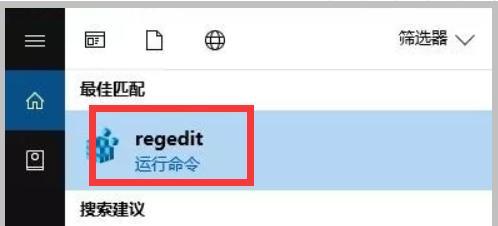
一:了解U盘写保护的原因及影响
U盘被写保护的原因可能是由于病毒感染、U盘硬件损坏或系统设置问题等引起的,这将导致我们无法对U盘进行文件的写入、删除和修改等操作。
二:检查U盘物理开关
部分U盘会设计有物理开关,用于开启或关闭写保护功能。如果发现U盘上有这样的开关,可以尝试切换其状态来解除写保护。
三:使用CMD命令解除写保护
打开CMD命令行窗口,在命令行中输入“diskpart”命令,并按回车键确认。然后输入“listdisk”命令,列出当前连接的磁盘,找到对应的U盘磁盘号。
四:选择U盘磁盘
在CMD命令行中输入“selectdiskX”命令(X为U盘磁盘号),选择要操作的U盘磁盘。
五:解除写保护
在CMD命令行中输入“attributesdiskclearreadonly”命令,解除U盘的写保护状态。
六:修改注册表解除写保护
打开注册表编辑器,定位到“HKEY_LOCAL_MACHINE\SYSTEM\CurrentControlSet\Control\StorageDevicePolicies”路径下,找到WriteProtect键值,将其修改为0,保存并退出注册表编辑器。
七:使用第三方工具解除写保护
可以使用一些第三方工具如“DiskGenius”、“AOMEIPartitionAssistant”等来解除U盘的写保护。这些工具通常提供简单易用的界面和操作步骤,能够快速解决写保护问题。
八:检查U盘是否有故障
如果以上方法都无法解决写保护问题,那么可能是U盘本身出现了硬件故障。可以尝试将U盘连接到其他电脑上,或者更换一个U盘来进行测试,以确定是U盘还是电脑系统的问题。
九:更新或重新安装USB驱动程序
有时候U盘写保护问题可能与USB驱动程序有关,可以尝试更新或重新安装电脑的USB驱动程序,然后重启电脑,再次插入U盘进行测试。
十:使用其他操作系统进行解决
如果遇到U盘写保护问题,也可以尝试将U盘插入其他操作系统的电脑中,比如Linux系统,尝试对U盘进行格式化等操作。
十一:联系U盘制造商寻求帮助
如果以上方法都无法解决写保护问题,建议联系U盘的制造商或售后服务部门,寻求专业的技术支持和解决方案。
十二:备份U盘数据
在尝试解除U盘写保护之前,为了避免数据丢失,建议先将U盘中的重要数据进行备份,以免解除写保护操作导致数据丢失。
十三:注意安全使用U盘
为了减少U盘被写保护的概率,日常使用中应注意避免插拔过于频繁,避免在不安全的环境中使用U盘,定期进行病毒扫描和系统维护等操作。
十四:使用高质量的U盘
购买U盘时,建议选择知名品牌和高质量的产品,这样能够减少U盘出现写保护问题的概率。
十五:
解除U盘写保护的最简方法包括检查物理开关、使用CMD命令解除写保护、修改注册表、使用第三方工具等。在解决问题之前,需要备份重要数据,并注意安全使用U盘。如果无法解决,可以联系制造商或售后服务部门寻求帮助。选择高质量的U盘也能减少写保护问题的发生。
解除U盘写保护的最简单方法
U盘是我们日常生活和工作中经常使用的一种便携式存储设备,但有时候我们可能会遇到U盘被写保护的问题,导致无法对U盘进行文件的修改和删除。这时候我们就需要找到一种简单而有效的方法来解除U盘的写保护,恢复正常使用。本文将介绍解除U盘写保护的最简单方法,并给出具体的步骤和操作指引,让您轻松解决U盘写保护问题。
1.检查U盘上的物理写保护开关是否打开
2.使用注册表编辑器修改相关设置
3.使用命令提示符解除U盘写保护
4.通过修改磁盘属性解决U盘写保护问题
5.重新格式化U盘以解除写保护
6.使用第三方工具解除U盘写保护
7.检查并清除病毒或恶意软件导致的U盘写保护问题
8.检查U盘是否有损坏或故障引起的写保护
9.使用管理员权限解除U盘写保护
10.更新U盘驱动程序以解决写保护问题
11.检查U盘是否由于文件系统错误引起的写保护
12.清除U盘上的只读属性
13.使用安全模式解除U盘写保护
14.检查系统中的安全策略设置
15.寻求专业人士的帮助和支持
1.检查U盘上的物理写保护开关是否打开
在U盘上通常会有一个物理写保护开关,如果这个开关被打开,就会导致U盘被写保护。请确保该开关处于关闭状态。
2.使用注册表编辑器修改相关设置
通过运行"regedit"打开注册表编辑器,找到"HKEY_LOCAL_MACHINE\SYSTEM\CurrentControlSet\Control\StorageDevicePolicies"路径下的"WriteProtect"键值,并将其修改为0。
3.使用命令提示符解除U盘写保护
打开命令提示符窗口,输入"diskpart"命令进入磁盘分区工具,然后输入"listdisk"查看可用磁盘列表,选择要解除写保护的U盘,输入"selectdiskX"(X为U盘对应的编号),最后输入"attributesdiskclearreadonly"命令以清除只读属性。
4.通过修改磁盘属性解决U盘写保护问题
在“我的电脑”中找到U盘的图标,右键点击并选择“属性”,然后切换到“安全”选项卡,点击“编辑”按钮,选择当前用户,并勾选“完全控制”权限,最后点击“确定”保存设置。
5.重新格式化U盘以解除写保护
在"我的电脑"中找到U盘的图标,右键点击并选择"格式化",在弹出的对话框中选择"快速格式化"选项,并点击"开始"按钮开始格式化U盘。
6.使用第三方工具解除U盘写保护
下载并安装一款专门用于解决U盘写保护问题的第三方工具,如"ChipGenius",运行该工具,选择U盘对应的设备,然后点击"修复"按钮以解除写保护。
7.检查并清除病毒或恶意软件导致的U盘写保护问题
使用杀毒软件对U盘进行全面扫描,查杀可能存在的病毒或恶意软件,清除它们对U盘的写保护设置。
8.检查U盘是否有损坏或故障引起的写保护
将U盘插入其他电脑或设备上,如果仍然存在写保护问题,则可能是U盘本身存在损坏或故障。考虑更换一个新的U盘。
9.使用管理员权限解除U盘写保护
右键点击"我的电脑"图标,选择"管理",然后找到"设备管理器",展开"磁盘驱动器"选项,找到U盘对应的设备,在菜单中选择"卸载设备",然后重新插入U盘,系统将自动重新安装驱动程序。
10.更新U盘驱动程序以解决写保护问题
找到U盘对应的官方网站,下载最新的驱动程序,安装并更新U盘的驱动程序,重新插入U盘,尝试解除写保护。
11.检查U盘是否由于文件系统错误引起的写保护
在命令提示符窗口中输入"chkdskX:/f"(X为U盘的盘符),以修复可能存在的文件系统错误,并解除写保护。
12.清除U盘上的只读属性
在命令提示符窗口中输入"attrib-r-s-hX:\*.*/s/d"(X为U盘的盘符),以清除U盘上所有文件和文件夹的只读属性。
13.使用安全模式解除U盘写保护
重启电脑,进入安全模式,然后再次尝试对U盘进行写入操作,以解除写保护。
14.检查系统中的安全策略设置
使用"gpedit.msc"命令打开组策略编辑器,找到"计算机配置"->"管理模板"->"系统"->"可移动存储访问",确保该设置处于禁用状态。
15.寻求专业人士的帮助和支持
如果以上方法均无法解决U盘写保护问题,建议寻求专业人士的帮助和支持,他们可能有更多的经验和工具来解决这个问题。
通过本文介绍的这些方法,相信您已经了解了如何解除U盘的写保护。无论是物理开关、注册表编辑器、命令提示符还是第三方工具,都有助于您轻松解决U盘写保护问题。如果您遇到类似问题,请按照以上步骤尝试解决。如果以上方法无效,建议寻求专业人士的帮助。希望本文能对您有所帮助!
版权声明:本文内容由互联网用户自发贡献,该文观点仅代表作者本人。本站仅提供信息存储空间服务,不拥有所有权,不承担相关法律责任。如发现本站有涉嫌抄袭侵权/违法违规的内容, 请发送邮件至 3561739510@qq.com 举报,一经查实,本站将立刻删除。